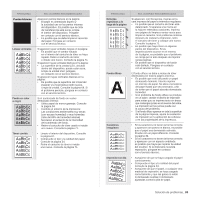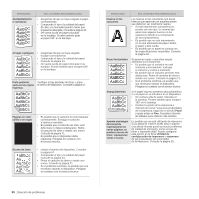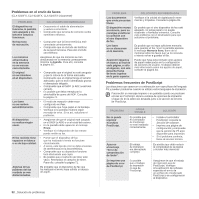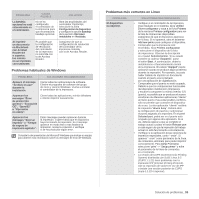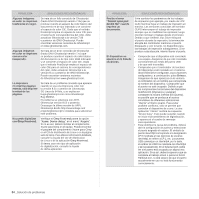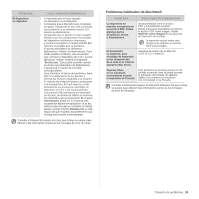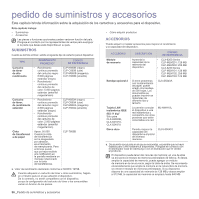Samsung CLX 6210FX User Manual (SPANISH) - Page 91
Problemas de copia, Problemas de digitalización, Contraste Darkness
 |
UPC - 635753721072
View all Samsung CLX 6210FX manuals
Add to My Manuals
Save this manual to your list of manuals |
Page 91 highlights
Problemas de copia PROBLEMA SOLUCIONES RECOMENDADAS Las copias son demasiado claras u oscuras. Utilice Contraste (Darkness) para oscurecer o aclarar el fondo de las copias. Las copias • Si los defectos se encuentra en el original, presentan manchas, pulse Contraste (Darkness) para aclarar líneas, marcas o el fondo de las copias. puntos. • Si el original no presenta defectos, limpie la unidad de digitalización. Consulte la página 69. La imagen de la copia impresa está torcida. • Compruebe que el original esté colocado con la cara de impresión hacia abajo en el cristal del escáner, o hacia arriba en el DADF (o ADF). • Asegúrese de que se haya introducido correctamente el papel para las copias. Se imprimen copias en blanco. Compruebe que el original esté colocado con la cara de impresión hacia abajo en el cristal del escáner, o hacia arriba en el DADF (o ADF). La imagen no está bien fijada al papel. • Sustituya el papel de la bandeja por otro nuevo. • En zonas de mucha humedad, no deje el papel en el dispositivo durante mucho tiempo. Se producen atascos • Airee bien el papel y gírelo en la bandeja. frecuentes durante Sustituya el papel de la bandeja por un lote la copia de nuevo. Compruebe o ajuste las guías documentos. del papel, si es necesario. • Asegúrese de que el papel utilizado sea del gramaje adecuado. Se recomienda papel de 75 g/m2 (bond de 20 lb). • Compruebe que no quede papel ni trozos de papel en el dispositivo después de retirar el papel atascado. El cartucho de tóner • Los documentos originales pueden contener produce menos imágenes, figuras llenas o líneas gruesas. copias que las Por ejemplo, los documentos originales esperadas antes de pueden ser formularios, boletines, libros quedarse sin tóner. u otros documentos que consumen mucho tóner. • Es posible que el dispositivo se haya encendido y apagado con demasiada frecuencia. • Es posible que se haya dejado abierta la tapa del escáner mientras se realizaban las copias. Problemas de digitalización PROBLEMA SOLUCIONES RECOMENDADAS El escáner no funciona. • Asegúrese de colocar el original que desea digitalizar con la cara de impresión hacia abajo en el cristal del escáner, o hacia arriba en el DADF (o ADF). • Es posible que no haya suficiente memoria para guardar el documento que desea digitalizar. Utilice la función de Predigitalizar para verificar si funciona. Intente reducir el porcentaje de la resolución de digitalización. • Compruebe que el cable USB esté conectado correctamente. • Asegúrese de que el cable USB no esté defectuoso. Cambie el cable por otro que funcione. Si es necesario, sustituya el cable. • Compruebe que el escáner esté correctamente configurado. Compruebe la configuración de digitalización en SmarThru o en la aplicación que desee utilizar para verificar si el trabajo de digitalización se está enviando al puerto correcto. La unidad realiza el trabajo de digitalización con lentitud. • Verifique si el dispositivo puede imprimir los datos recibidos. Si es así, digitalice los documentos después de imprimir los datos recibidos. • Los gráficos se digitalizan más despacio que el texto. • La velocidad de comunicación disminuye en el modo de digitalización debido a la gran cantidad de memoria que se requiere para analizar y reproducir la imagen digitalizada. Configure su equipo en el modo de impresora ECP mediante la configuración de BIOS. Esto puede ayudar a aumentar la velocidad. Para obtener más información acerca de cómo configurar BIOS, consulte el manual del usuario de su equipo. Aparece un mensaje • en la pantalla del equipo: • "El dispositivo • no puede ajustarse al modo H/W • que desea." • "Otra aplicación utiliza este puerto." • • "Este puerto está desactivado." • "El escáner está • ocupado recibiendo o imprimiendo • datos. Cuando termine el trabajo actual, inténtelo de nuevo." • "Identificador no válido." • "La digitalización ha fallado." Es posible que esté realizando un trabajo de copia o impresión. Cuando finalice el trabajo actual, inténtelo de nuevo. El puerto seleccionado ya está en uso. Reinicie el equipo e inténtelo nuevamente. Es posible que el cable de la impresora no esté conectado correctamente o que la alimentación esté desactivada. El controlador del escáner no está instalado o el entorno operativo no está configurado correctamente. Compruebe que la impresora esté conectada correctamente y que esté encendida. A continuación, reinicie el equipo. Es posible que el cable USB no esté conectado correctamente o que la alimentación esté desactivada. Solución de problemas_ 91